在使用Win7电脑的过程中,C盘会不可避免地积累大量的垃圾文件,这些垃圾文件不仅占用了宝贵的存储空间,还会导致电脑运行缓慢。然而,一不小心误删重要文件就得不偿失了。本文将介绍如何正确清理Win7电脑C盘的垃圾文件,以确保不会误删重要文件。
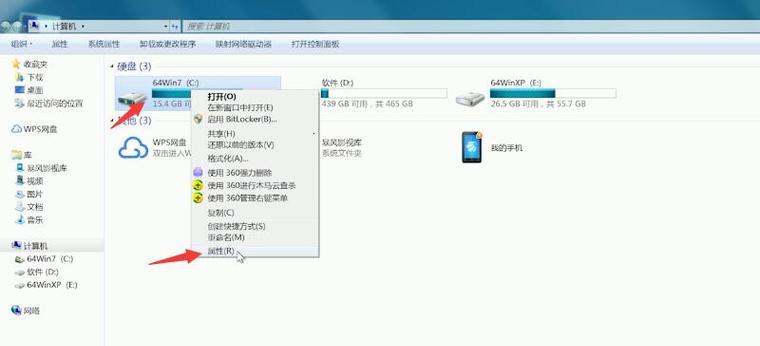
清理临时文件
删除回收站中的文件
清理浏览器缓存
清理系统日志文件
卸载不需要的程序
清理系统更新文件
清理系统备份文件
清理下载文件夹
删除无用的桌面图标
清理系统垃圾邮件
清理系统错误报告文件
清理媒体库缓存
清理应用程序缓存
清理系统恢复文件
清理临时文件
在Win7电脑中,C盘中的“临时文件”夹是垃圾文件的主要来源之一。这些临时文件包括系统缓存、临时安装文件等,它们占用了大量的存储空间。打开“开始”菜单,输入“%temp%”并按回车键,然后将显示的临时文件夹中的所有文件和文件夹删除即可。
删除回收站中的文件
回收站是存储被删除文件的地方,这些文件仍然占用硬盘空间。右键点击回收站图标,在弹出菜单中选择“清空回收站”来彻底删除其中的文件。
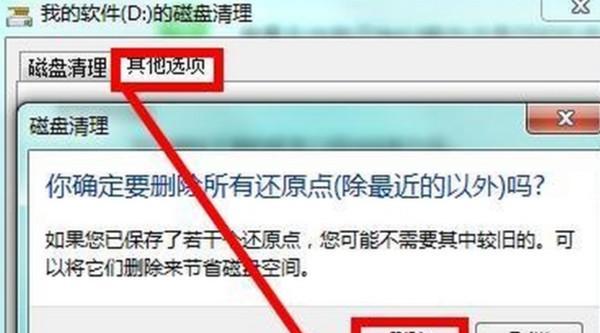
清理浏览器缓存
浏览器缓存是存储网页元素和临时数据的地方,它们占用了不少存储空间。打开浏览器,进入设置或选项菜单,在隐私或高级选项中找到“清除浏览数据”选项,并选择清除缓存。
清理系统日志文件
系统日志文件是记录系统运行状况和错误信息的文件,它们会不断增加并占用硬盘空间。打开“控制面板”,找到“管理工具”,再找到“事件查看器”,在左侧的树状结构中选择“Windows日志”,右键点击“系统”文件夹,选择“清除日志”。
卸载不需要的程序
Win7电脑中安装了许多应用程序和软件,其中不少可能已经不再使用或不再需要。打开“控制面板”,进入“程序”或“卸载程序”选项,选择不需要的程序并进行卸载。
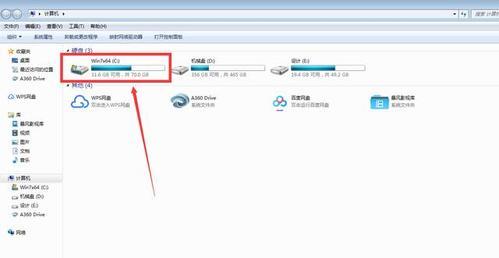
清理系统更新文件
Win7系统会定期下载和安装更新文件,这些文件一旦安装完成就变得无用了,但仍然占用硬盘空间。打开“控制面板”,找到“Windows更新”选项,点击“查看更新历史记录”并选择“清除更新记录”。
清理系统备份文件
系统备份文件是为了还原系统而创建的副本,这些文件在备份完成后就成为了废弃文件。打开“控制面板”,找到“备份和还原”选项,点击“管理空间”,再点击“清除备份”。
清理下载文件夹
下载文件夹是存储通过浏览器或其他应用程序下载的文件的地方,其中可能包含许多已经不再需要的文件。打开下载文件夹,选择并删除不再需要的文件。
删除无用的桌面图标
桌面上堆积的图标不仅影响美观,还会占用一定的系统资源和存储空间。右键点击桌面上的图标,选择删除或移动到其他文件夹中。
清理系统垃圾邮件
Win7系统中的垃圾邮件被存储在“垃圾邮件”文件夹中,这些邮件可能包含病毒或恶意软件。打开邮件客户端,找到“垃圾邮件”文件夹,选择并删除其中的邮件。
清理系统错误报告文件
当系统发生错误或崩溃时,Win7会生成错误报告文件以便排查问题。这些错误报告文件占用了一定的存储空间。打开“控制面板”,找到“问题报告与解决”,点击“查看问题报告”,再点击“清除解决方案和问题报告”。
清理媒体库缓存
媒体库缓存是存储音乐、视频等媒体文件信息的地方,它们占用了一定的存储空间。打开媒体播放器,进入设置选项,找到“库”或“媒体库”,选择清除缓存或重建库。
清理应用程序缓存
不少应用程序会在使用过程中产生缓存文件,这些文件占用了存储空间并可能导致软件运行缓慢。打开应用程序,找到设置或选项菜单,选择清除缓存或类似的选项。
清理系统恢复文件
Win7系统中的恢复文件是为了还原系统到之前的状态而创建的,它们占用了一定的存储空间。打开“控制面板”,找到“恢复”选项,点击“配置系统恢复选项”,再点击“删除”。
通过清理Win7电脑C盘的垃圾文件,我们可以腾出宝贵的存储空间,提升电脑的运行速度。但在清理过程中要谨慎操作,以免误删重要文件。遵循本文所述的步骤,并定期进行清理,可以保持电脑的良好状态。记住,保护重要数据是最重要的。




